实例概述
本实例讲解了电风扇底座的设计过程,该设计过程主要应用了拉伸、使用曲面切除、圆角、扫描和镜像命令。其中变倒角的创建较为复杂,需要读者仔细体会。零件模型及设计树如图20.1所示。
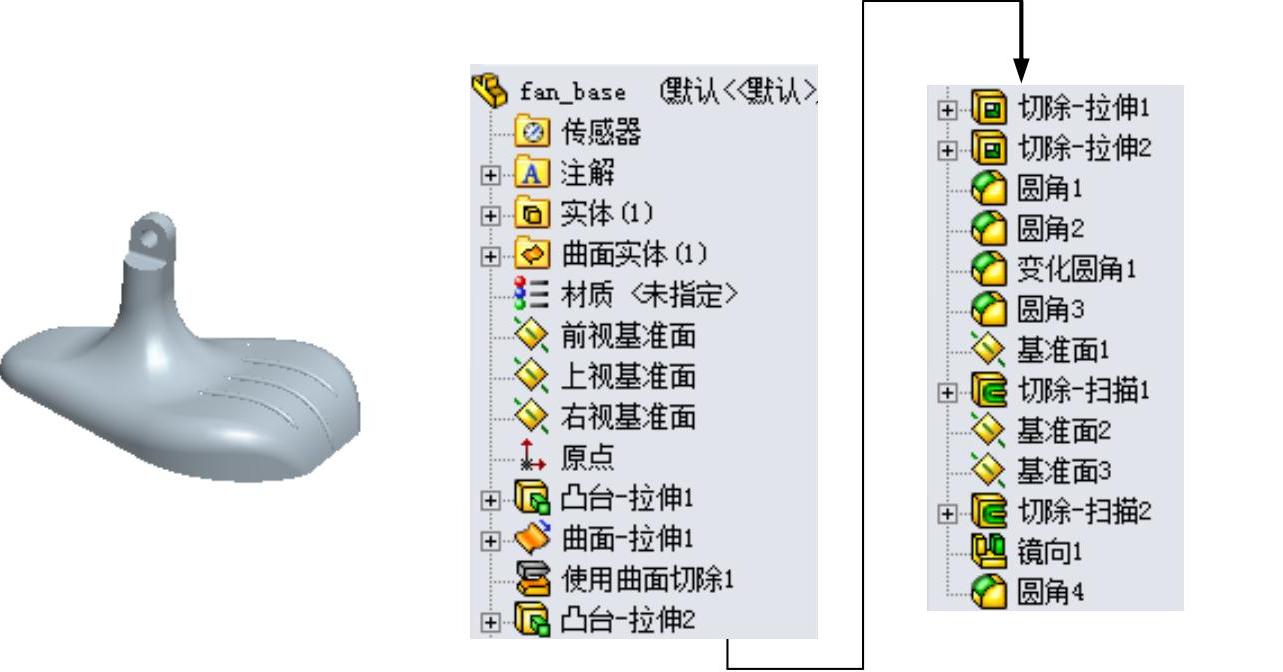
图20.1 零件模型和设计树
Step1.新建模型文件。选择下拉菜单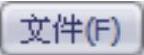
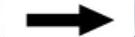
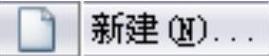 命令,在系统弹出的“新建SolidWorks文件”对话框中选择“零件”模块,单击
命令,在系统弹出的“新建SolidWorks文件”对话框中选择“零件”模块,单击 按钮,进入建模环境。
按钮,进入建模环境。
Step2.创建图20.2所示的零件基础特征——凸台-拉伸1。选择下拉菜单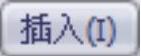
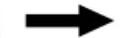
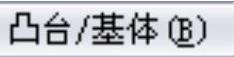
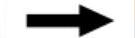
 命令。选取上视基准面作为草图基准面,绘制图20.3所示的横断面草图;在“凸台-拉伸”对话框
命令。选取上视基准面作为草图基准面,绘制图20.3所示的横断面草图;在“凸台-拉伸”对话框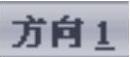 区域的下拉列表中选择
区域的下拉列表中选择 选项,输入深度值50.0。
选项,输入深度值50.0。
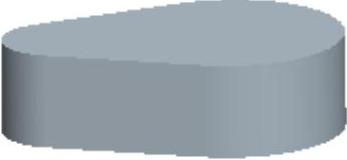
图20.2 凸台-拉伸1
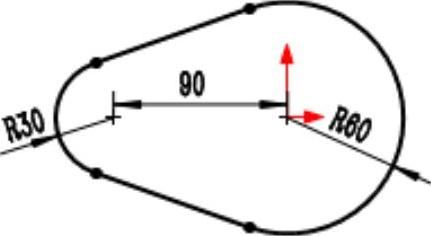
图20.3 横断面草图
Step3.创建图20.4所表示面的为要曲拔面模的-面拉伸1。选择下拉菜单
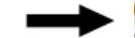
 命令;选取前视基准面作为草图平面,绘制图20.5所示的横断面草图。采用系统默认的深度方向;在
命令;选取前视基准面作为草图平面,绘制图20.5所示的横断面草图。采用系统默认的深度方向;在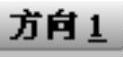 区域的下拉列表中选择
区域的下拉列表中选择 选项,在
选项,在 后的文本框中输入值150.0。
后的文本框中输入值150.0。
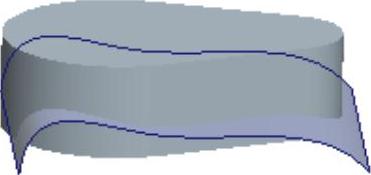
图20.4 曲面-拉伸1
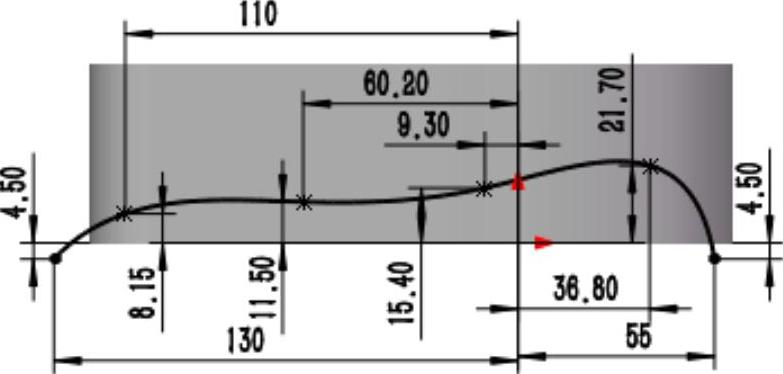
图20.5 横断面草图
Step4.添加图20.6b所示的使用曲面切除1。选择下拉菜单
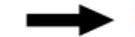
 命令,系统弹出“使用曲面切除”对话框;在设计树中选择曲面-拉伸1作为切除曲面;单击对话框中的
命令,系统弹出“使用曲面切除”对话框;在设计树中选择曲面-拉伸1作为切除曲面;单击对话框中的 按钮,完成使用曲面切除1的创建。
按钮,完成使用曲面切除1的创建。
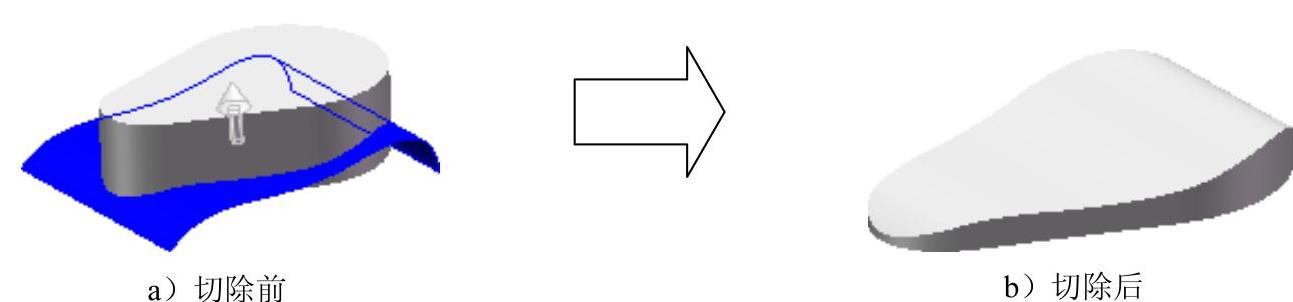
图20.6 使用曲面切除1
Step5.创建图20.7所示的零件基础特征——凸台-拉伸2。选择下拉菜单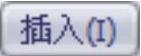
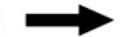

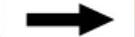
 命令。选取前视基准面作为草图基准面,绘制图20.8所示的横断面草图;在“凸台-拉伸”对话框
命令。选取前视基准面作为草图基准面,绘制图20.8所示的横断面草图;在“凸台-拉伸”对话框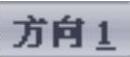 区域的下拉列表中选择
区域的下拉列表中选择 选项,输入深度值25.0。
选项,输入深度值25.0。
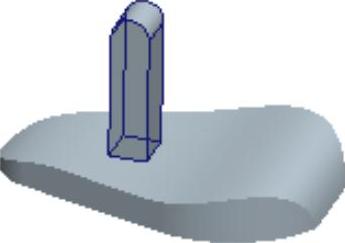
图20.7 凸台-拉伸2
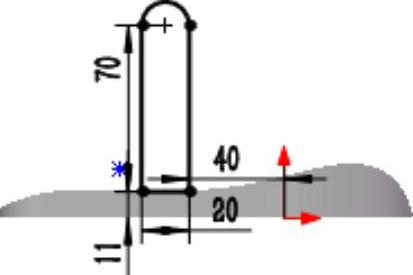
图20.8 横断面草图
Step6.创建图20.9所示表的面零为要件拔特模征的面——切除-拉伸1。选择下拉表菜面单为 要拔模的面
要拔模的面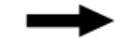
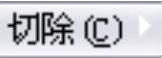
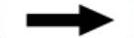
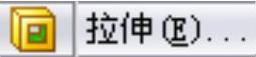 命令。选取前视基准面作为草图基准面,绘制图20.10所示的横断面草图。在“切除-拉伸”对话框
命令。选取前视基准面作为草图基准面,绘制图20.10所示的横断面草图。在“切除-拉伸”对话框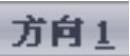 区域的下拉列表中选择
区域的下拉列表中选择 选项,并单击
选项,并单击 按钮。
按钮。
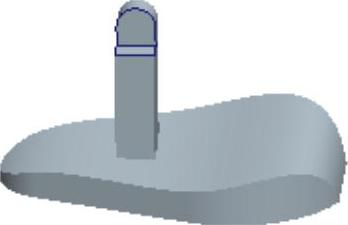
图20.9 切除-拉伸1
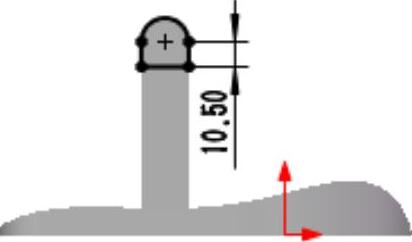
图20.10 横断面草图
Step7.创建图20.11所示的零件特征——切除-拉伸2。选择下拉菜单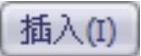
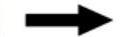
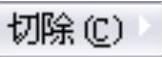
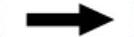
 命令。选取前视基准面作为草图基准面,绘制图20.12所示的横断面草图。在“切除-拉伸”对话框
命令。选取前视基准面作为草图基准面,绘制图20.12所示的横断面草图。在“切除-拉伸”对话框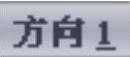 区域的下拉列表中选择
区域的下拉列表中选择 选项。
选项。
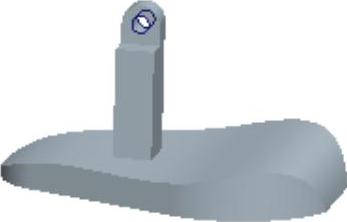
图20.11 切除-拉伸2
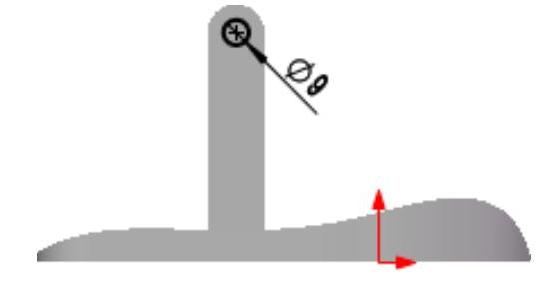
图20.12 横断面草图
Step8.创建图20.13b所示的圆角1(完整圆角)。选择下拉菜单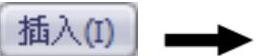
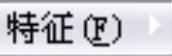
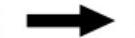
 命令。在“圆角”对话框的
命令。在“圆角”对话框的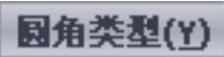 区域中单击
区域中单击 选项。选择图20.13a所示的面1作为边侧面组1。在“圆角”对话框的
选项。选择图20.13a所示的面1作为边侧面组1。在“圆角”对话框的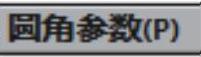 区域中单击激活“中央面组”文本框,然后选择图20.13a所示的面2作为中央面组。单击激活“边侧面组2”文本框,然后选择图20.13a所示的面3作为边侧面组2。
区域中单击激活“中央面组”文本框,然后选择图20.13a所示的面2作为中央面组。单击激活“边侧面组2”文本框,然后选择图20.13a所示的面3作为边侧面组2。
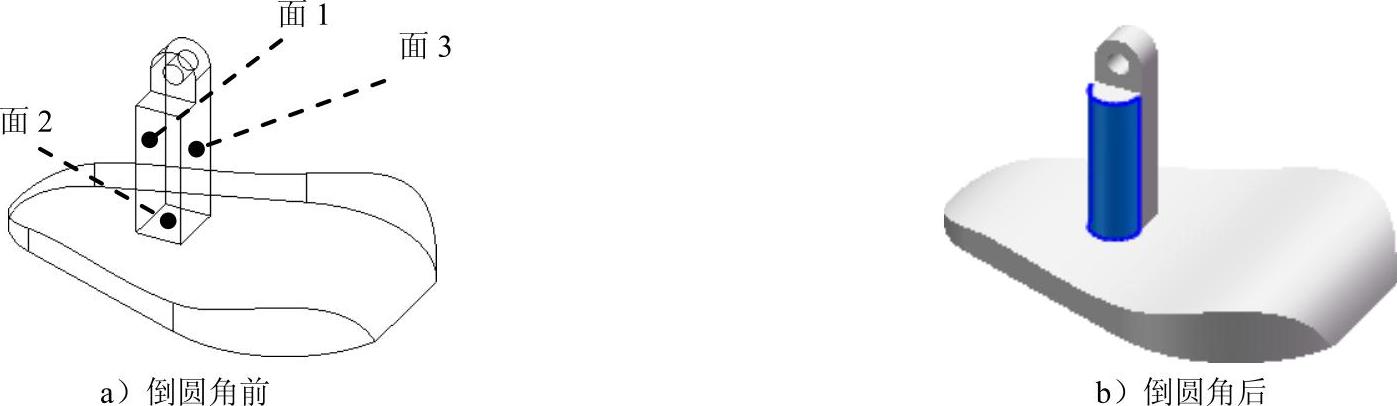
图20.13 圆角1
Step9.创建图20.14b所示的圆角2。选择图20.14a所示的边线为倒圆角对象,圆角半径值为5.0。
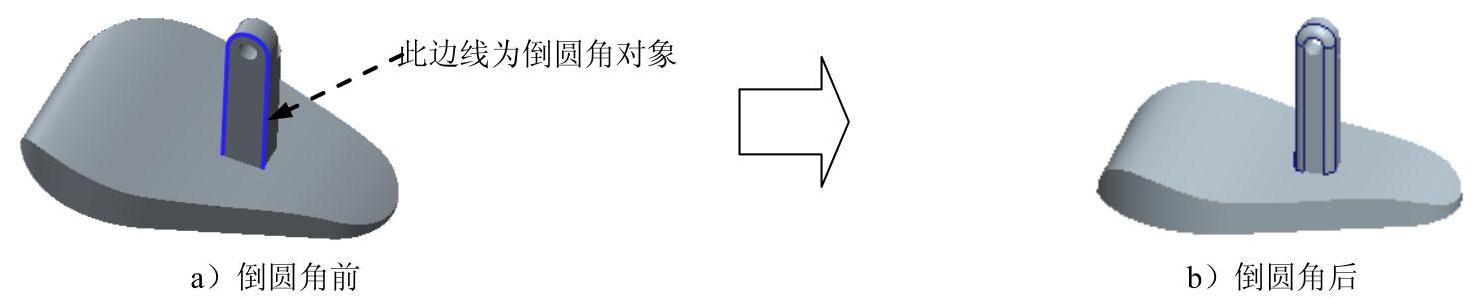
图20.14 圆角2
Step10.创建图20.15所示的变化圆角1。选择下拉菜单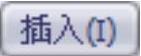
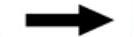
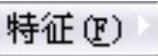
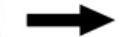
 命令。在“圆角”对话框
命令。在“圆角”对话框 选项卡的
选项卡的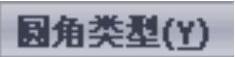 区域中单击
区域中单击 选项。设置图20.16所示的半径值。
选项。设置图20.16所示的半径值。
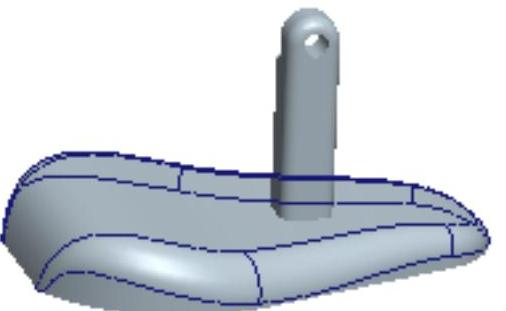
图20.15 变化圆角1(www.daowen.com)
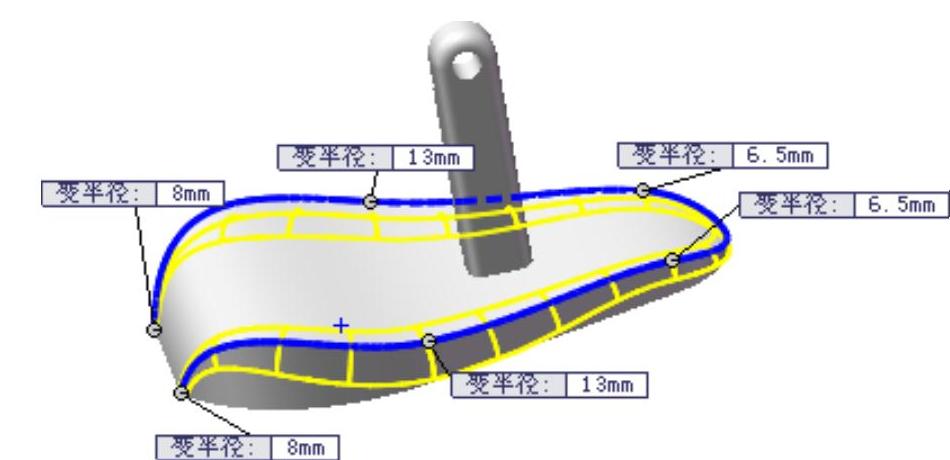
图20.16 定义圆角放置参考
表面为要拔模的面表面为要拔模的面
Step11.创建图20.17b所示的圆角3。选择图20.17a所示的边线为倒圆角对象,圆角半径值为35.0。

图20.17 圆角3
Step12.创建图20.18所示的草图6。选择下拉菜单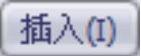
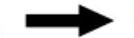
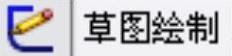 命令。选取前视基准面为草图基准面。绘制图20.18所示的草图6。
命令。选取前视基准面为草图基准面。绘制图20.18所示的草图6。
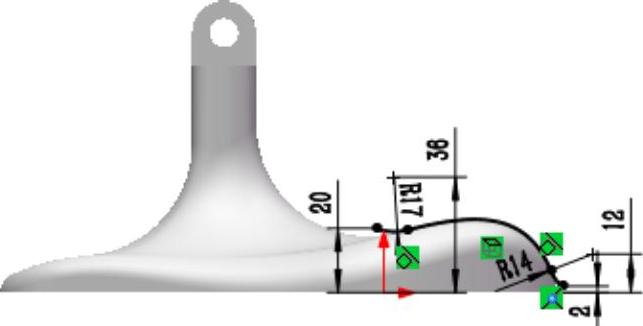
图20.18 草图6
Step13.创建图20.19所示的基准面1。选择下拉菜单
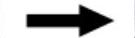
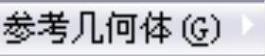
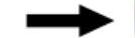
 命令。选取草图6以及图20.19所示的点,单击
命令。选取草图6以及图20.19所示的点,单击 按钮,完成基准面1的创建。
按钮,完成基准面1的创建。
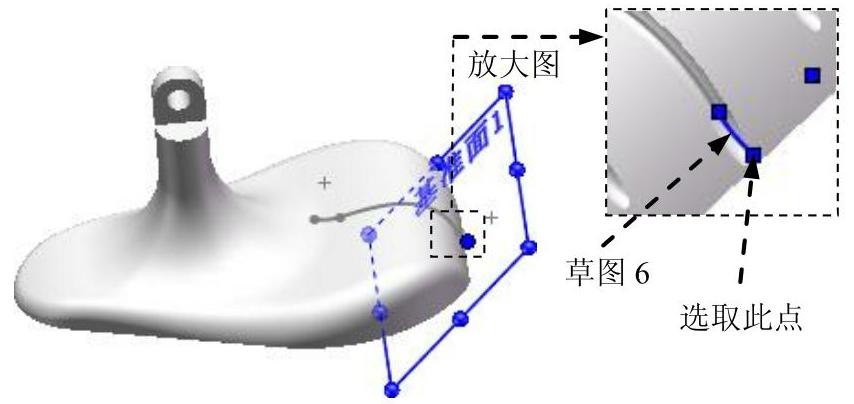
图20.19 基准面1
Step14.创建图20.20所示的草图7。选择下拉菜单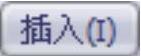
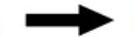
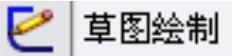 命令。选取基准面1为草图基准面,绘制图20.20所示的草图7。
命令。选取基准面1为草图基准面,绘制图20.20所示的草图7。
Step15.创建图20.21所示的零件特征——切除-扫描1。选择下拉菜单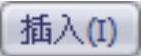
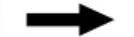
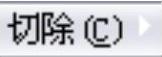
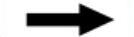
 命令。选取草图7为轮廓线,选取草图6为路径。
命令。选取草图7为轮廓线,选取草图6为路径。
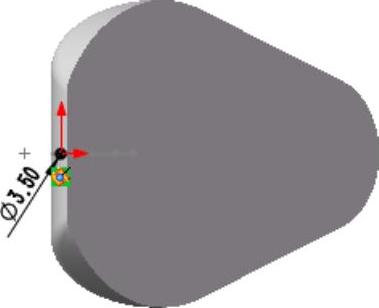
图20.20 草图7
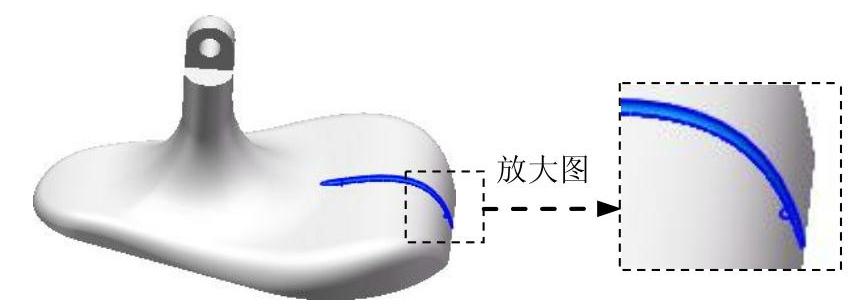
图20.21 切除-扫描1
Step16.创建图20.22所示的基准面2。选择下拉菜单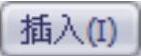
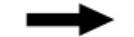
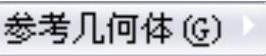
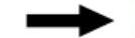
 命令。选取前视基准面为参考实体,采用系统默认的偏移方向,输入偏移距离值20.0。单击
命令。选取前视基准面为参考实体,采用系统默认的偏移方向,输入偏移距离值20.0。单击 按钮,完成基准面2的创建。
按钮,完成基准面2的创建。
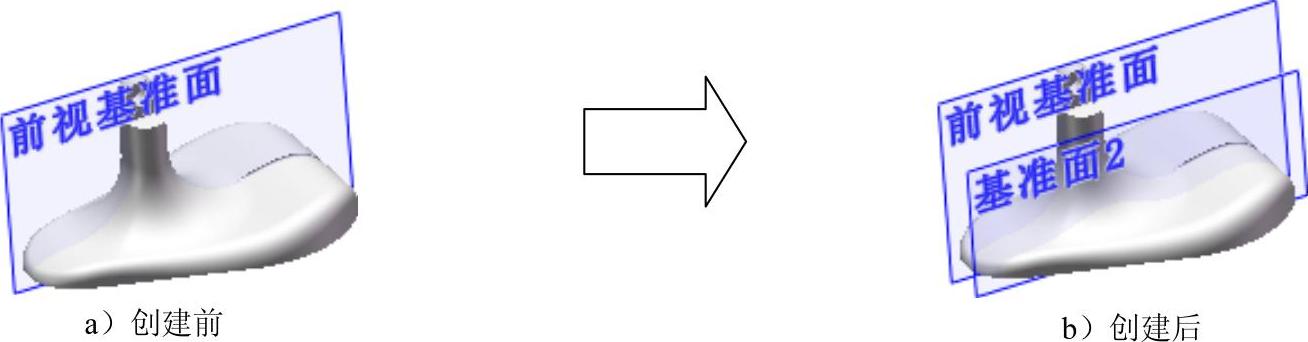
图20.22 基准面2
Step17.创建图20.23所示的草图8。选择下拉菜单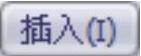
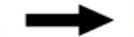
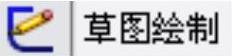 命令。选取基准面2为草图基准面。绘制图20.23所示的草图8(显示原点)。
命令。选取基准面2为草图基准面。绘制图20.23所示的草图8(显示原点)。
Step18.创建图20.24所示的基准面3。选择下拉菜单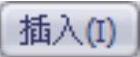
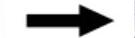
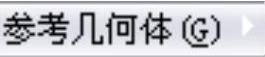
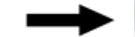
 命令。选取草图8及图20.24所示的点,单击
命令。选取草图8及图20.24所示的点,单击 按钮,完成基准面3的创建。
按钮,完成基准面3的创建。
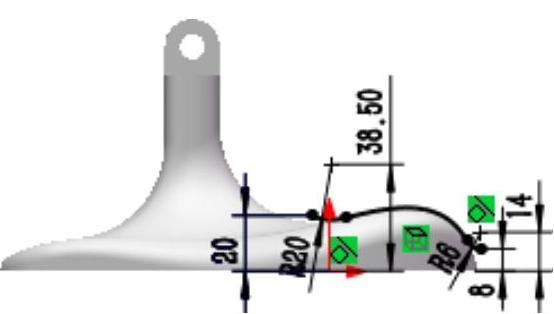
图20.23 草图8
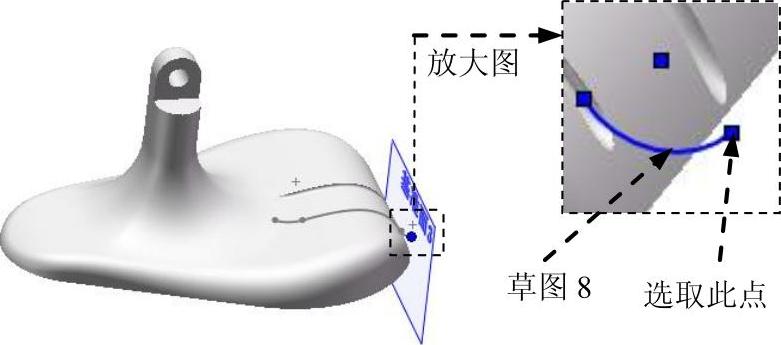
图20.24 基准面3
Step19.创建图20.25所示的草图9。选择下拉菜单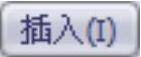
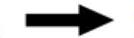
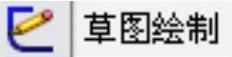 命令。选取基准面3为草图基准面。绘制图20.25所示的草图9。
命令。选取基准面3为草图基准面。绘制图20.25所示的草图9。
Step20.创建图20.26所示的零件特征——切除-扫描2。选择下拉菜单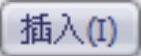
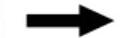
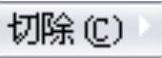
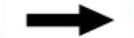
 命令。选取草图9为轮廓线,选取草图8为路径。
命令。选取草图9为轮廓线,选取草图8为路径。
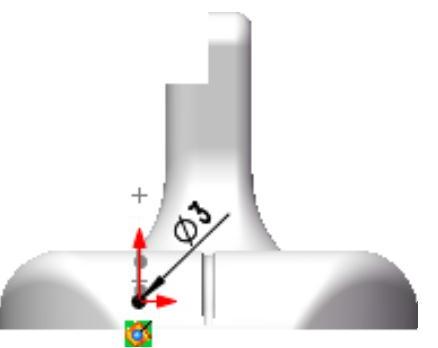
图20.25 草图9
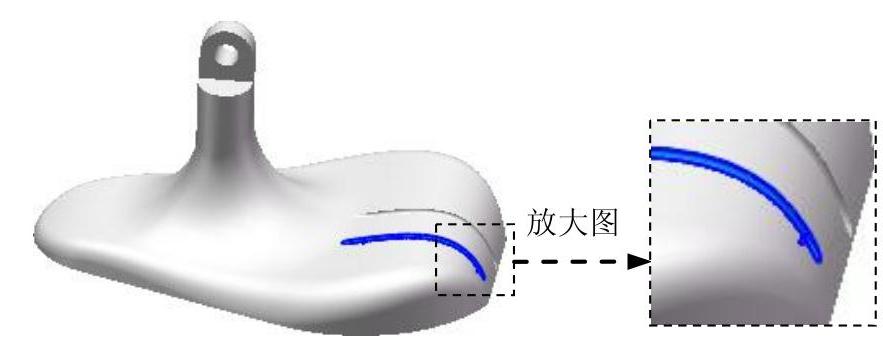
图20.26 切除-扫描2
Step21.创建图20.27所示的镜像1。选择下拉菜单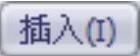
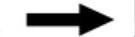

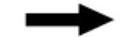
 命令。选取前视基准面作为镜像基准面,选取切除-扫描2作为镜像1的对象。
命令。选取前视基准面作为镜像基准面,选取切除-扫描2作为镜像1的对象。
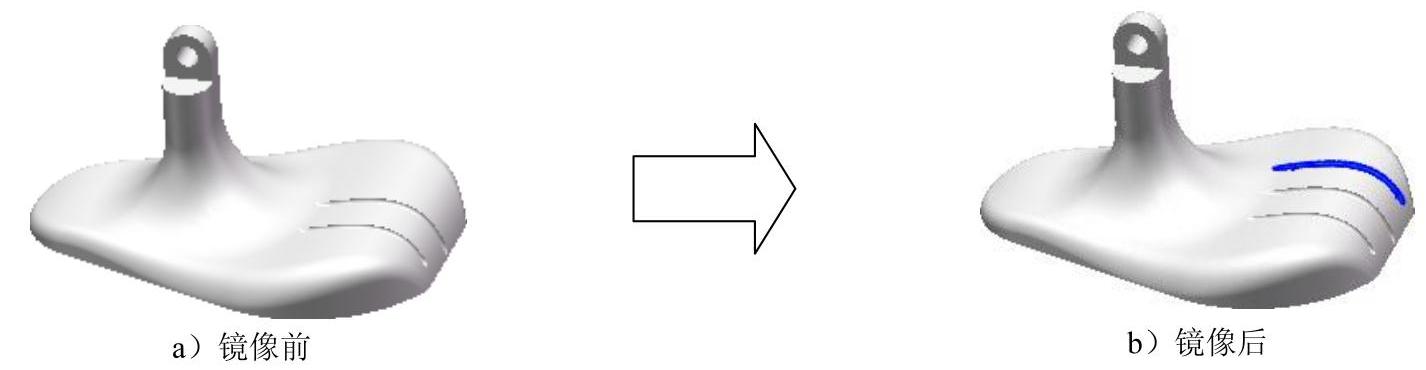
图20.27 镜像1
Step22.创建图20.28b所示的圆角4。选择图20.28a所示的边线为倒圆角对象,圆角半径值为2.0。
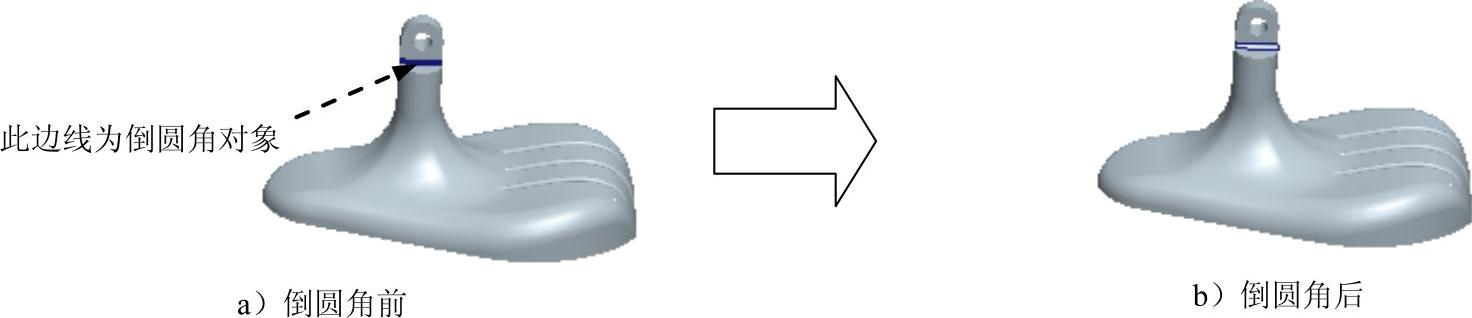
图20.28 圆角4
Step23.保存模型。选择下拉菜单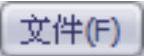
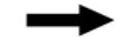
 命令,将模型命名为fan_base,保存模型。
命令,将模型命名为fan_base,保存模型。
免责声明:以上内容源自网络,版权归原作者所有,如有侵犯您的原创版权请告知,我们将尽快删除相关内容。







